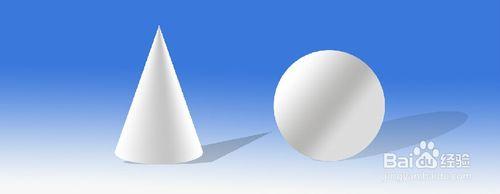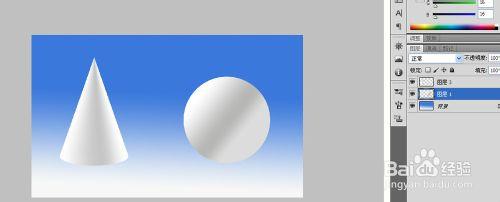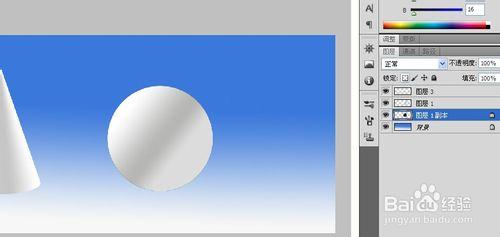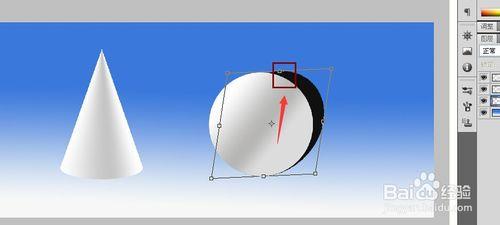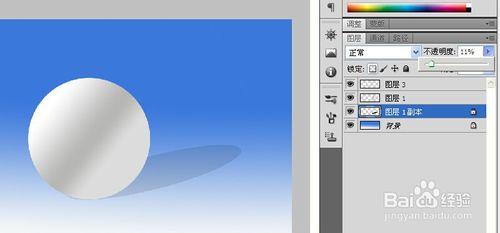我們上篇教會了大家如何用ps製作立體圖形,那麼有時候這些圖形在一定的光照下是會有影子的,今天就和大家分享下如何讓圖形出現陰影的效果
工具/原料
ps軟件
方法/步驟
首先我們打開我們之前做的圖形,儘量是原來的psd格式的,這樣相對好處理些,但是如果你已經合併了那也沒關係,直接打開該圖片也可以然後將每個圖形選擇出來形成單獨的圖層,如下圖所示
我們可以先給,圓球做個影子,首先複製圓球圖層(可以適當的將背景層調的寬一些),然後將複製的該圖層球形部分填充黑色並置於原圖層下面,如下圖所示
然後在選擇填從黑色的圖層的條件下,按ctrl+t調整其影子的位置,然後按住ctrl鍵點擊下圖中所示調的點向右拉(這個拉的方向你可以自己選,主要以光源為主),到你覺得差不多的地方為止,然後調整下其圖層的透明度即可
在做圓錐的的影子的步驟是和做球形影子的步驟是差不多的,同樣是先複製圖層,然後進行填從顏色成黑色,之後再進行設置影子的位置,之後就是調整圖層的透明度,如下所示
在做圓錐的影子的時候,你也在拉取的時候要注意影子本身不能太長,在這個圖片中光源明顯是離圓錐比較近的,所以在離光源近的影子會短些,這樣才能更加真實一點
注意事項
在作圖時,我們儘可能多的使用快捷鍵,這樣有助於提高作圖時間